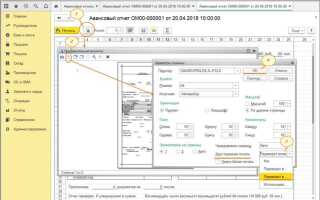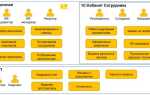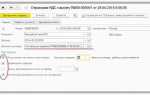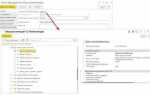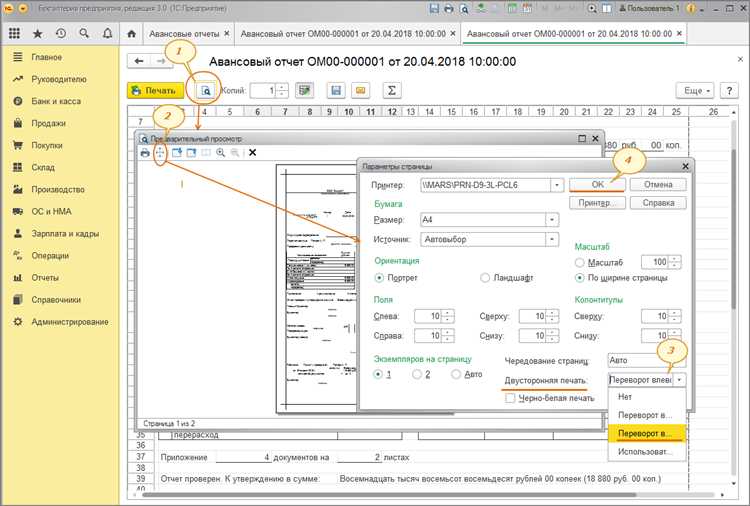
Двусторонняя печать в 1С позволяет оптимизировать расход бумаги и ускорить обработку документов без необходимости вручную переворачивать листы. Для корректной настройки необходимо учитывать не только параметры самой программы, но и возможности принтера, драйвера и операционной системы.
В этой инструкции подробно рассмотрим, как задать двустороннюю печать для основных версий 1С (8.3 и выше), включая настройку параметров через форму выбора принтера, а также как автоматизировать процесс для массовой печати отчетов и документов. Каждый шаг сопровождается конкретными рекомендациями для минимизации сбоев и повышения качества печати.
Проверка поддержки двусторонней печати в принтере
Для корректной настройки двусторонней печати в 1С необходимо убедиться, что принтер поддерживает функцию автопереворота страниц (duplex). Для этого откройте Панель управления Windows и перейдите в раздел Устройства и принтеры. Выберите нужное устройство и вызовите свойства принтера.
В разделе Настройки печати или Параметры устройства ищите опцию Двусторонняя печать или Автоматический дуплекс. Если она отсутствует, принтер не поддерживает автопереворот и двусторонняя печать будет возможна только вручную с переворотом листов.
Дополнительно проверьте техническую документацию или спецификации модели принтера на сайте производителя – в характеристиках должна быть указана поддержка duplex или duplexer. Без этой функции автоматическая двусторонняя печать в 1С невозможна.
Для сетевых или виртуальных принтеров уточните настройки драйвера – иногда функция дуплекса отключена программно, и её можно активировать через обновление драйвера или смену программного обеспечения.
Настройка параметров печати в 1С для двусторонней печати
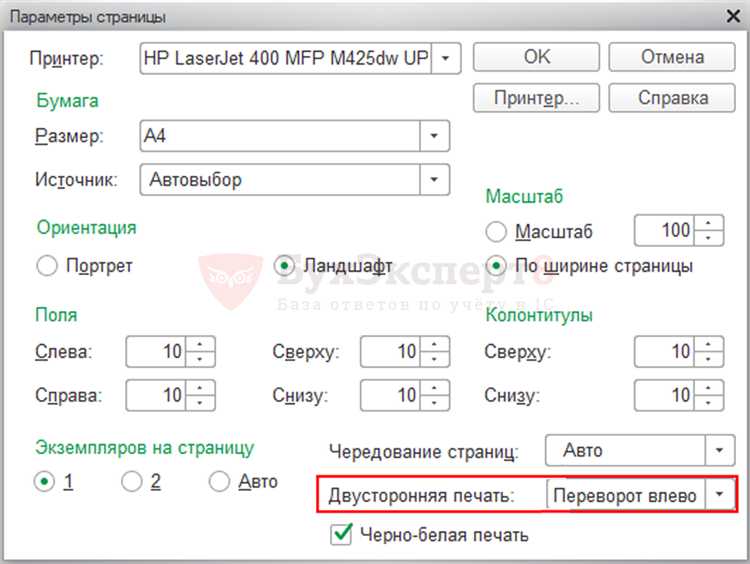
Для включения двусторонней печати в 1С необходимо корректно задать параметры принтера и документа. В первую очередь в разделе «Печать» выбранного отчёта или документа следует открыть свойства принтера через кнопку «Настройки» или «Свойства».
В свойствах принтера необходимо активировать режим двусторонней печати, который может называться Duplex, Duplex Printing, Two-Sided Printing или Двусторонняя печать. Тип двусторонней печати выбирается в зависимости от модели принтера: переворот по длинной или короткой стороне листа.
В 1С также нужно убедиться, что в объекте «ПараметрыПечати» установлен флаг печати с обеих сторон. Это делается программно через метод УстановитьПараметрыПечати, где указывается:
ДвусторонняяПечать |
= Истина |
СторонаПереворота |
= «Длинная» или «Короткая» |
Также важно учитывать, что в некоторых версиях 1С (например, 8.3.18 и выше) добавлена поддержка расширенных параметров печати, включая двустороннюю печать, которые можно установить через объект ПараметрыПечатиПринтера.
После установки всех параметров рекомендуется выполнить тестовую печать с минимальным количеством страниц, чтобы убедиться, что листы печатаются с нужным переворотом. Если порядок страниц или сторона переворота не совпадают с ожидаемыми, следует скорректировать настройку «СторонаПереворота» и повторить проверку.
Выбор правильного драйвера принтера для двусторонней печати
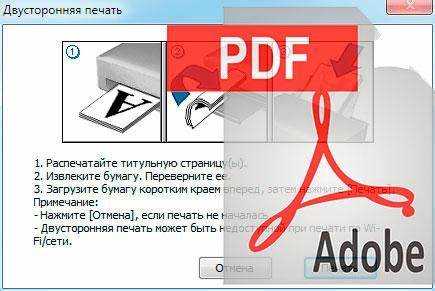
Для обеспечения двусторонней печати в 1С критически важно использовать драйвер, который поддерживает функцию автоматической двусторонней печати (duplex). Стандартные универсальные драйверы часто не включают эту опцию, поэтому рекомендуется устанавливать оригинальные драйверы, предоставляемые производителем принтера.
Перед установкой драйвера необходимо уточнить модель устройства и версию прошивки, так как поддержка duplex зависит от аппаратных возможностей и программного обеспечения принтера. Для современных лазерных и струйных моделей обычно доступны драйверы с настройками двусторонней печати.
В процессе установки следует выбирать расширенный или полный пакет драйверов, а не базовый, так как в полной версии настройки duplex доступны напрямую через свойства печати. В параметрах драйвера необходимо проверить наличие пункта «Двусторонняя печать», «Duplex» или «Print on both sides». Если такой опции нет, двусторонняя печать будет невозможна без дополнительного программного обеспечения.
Для сетевых принтеров рекомендуется использовать драйверы с поддержкой протоколов IPP или LPR, так как они обеспечивают корректное взаимодействие с сервером 1С и позволяют передавать все параметры печати, включая двустороннюю.
После установки драйвера необходимо протестировать печать через 1С, убедившись, что в окне настроек документа доступна функция двусторонней печати и она работает без ошибок. При возникновении проблем стоит обновить драйвер до последней версии с официального сайта производителя.
Настройка макета документа для двусторонней печати в 1С
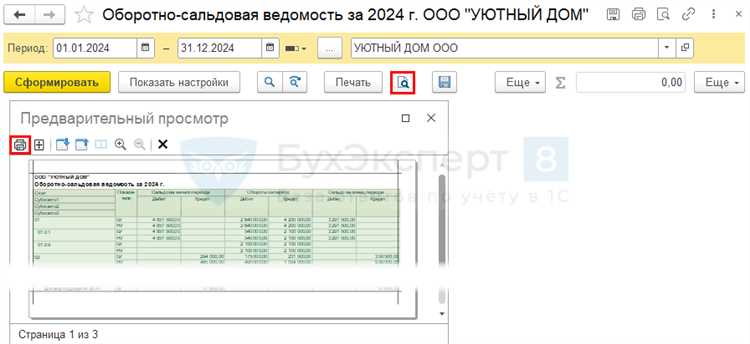
Для корректной двусторонней печати важно правильно подготовить макет документа. В 1С необходимо обеспечить зеркальное расположение полей на четных и нечетных страницах. В конфигураторе откройте макет через пункт «Макеты» и выберите нужный шаблон.
В разделе параметров страницы задайте разные поля для левой и правой страницы: левое поле на четных страницах должно совпадать с правым полем на нечетных. Это обеспечит правильное расположение текста при печати с обеих сторон листа.
Обязательно установите флажок «Разные колонтитулы для четных и нечетных страниц». В колонтитулах можно разместить номера страниц и дополнительную информацию, корректно отображаемую на каждой стороне.
При использовании формата А4 рекомендуются поля: для левой страницы – левое поле 20 мм, правое – 10 мм; для правой страницы – левое 10 мм, правое 20 мм. Это учитывает переплет и минимизирует обрезку текста.
Проверьте, что элементы макета, такие как таблицы и изображения, не выходят за границы заданных полей, особенно на стыках страниц. В случае сложных макетов используйте группировку и блоки с привязкой к границам страницы для автоматической подстройки.
После внесения изменений сохраните макет и проведите тестовую печать с включенной двусторонней опцией принтера. При обнаружении несоответствий корректируйте поля и колонтитулы до достижения точного результата.
Тестирование двусторонней печати на пробном документе
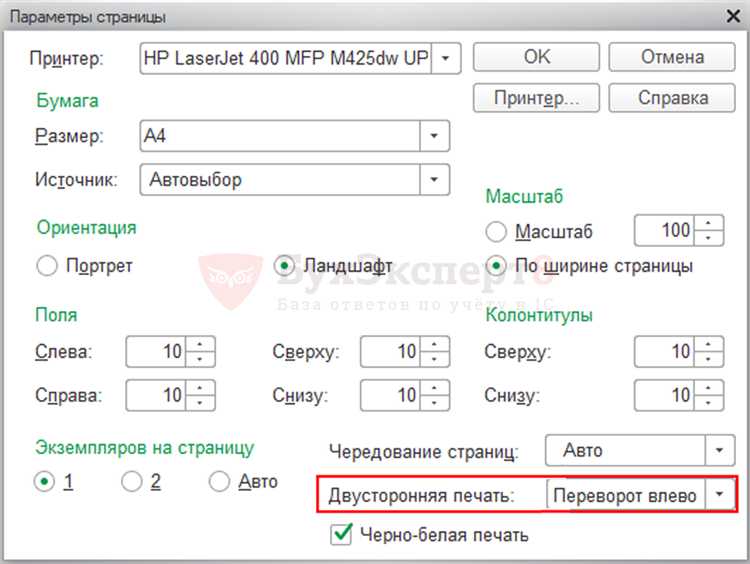
Для проверки настройки двусторонней печати в 1С необходимо сформировать тестовый документ с чётким разделением контента по страницам. Рекомендуется использовать отчёт объёмом минимум в 4 страницы, чтобы оценить корректность автоматического переворота бумаги и последовательность печати.
Запустите печать документа через интерфейс 1С, выбрав нужный принтер и активировав опцию двусторонней печати в настройках устройства. В случае отсутствия такой опции в 1С, проверьте и включите её в драйвере принтера через Панель управления Windows.
Обратите внимание на порядок страниц: четные страницы должны автоматически печататься на обратной стороне предыдущих нечетных. Если порядок нарушен, проверьте параметры ориентации листа и режим двусторонней печати в свойствах принтера.
При появлении полос, смещений или пропусков с одной стороны листа, рекомендуется откалибровать принтер, а также проверить качество бумаги и правильность установки лотка подачи. Эти параметры влияют на стабильность двусторонней печати.
После успешного теста сохраните настройки принтера и 1С, чтобы избежать повторной ручной конфигурации. Для контроля качества периодически повторяйте тест при обновлении драйверов или смене оборудования.
Решение проблем с ориентацией и порядком страниц при двусторонней печати
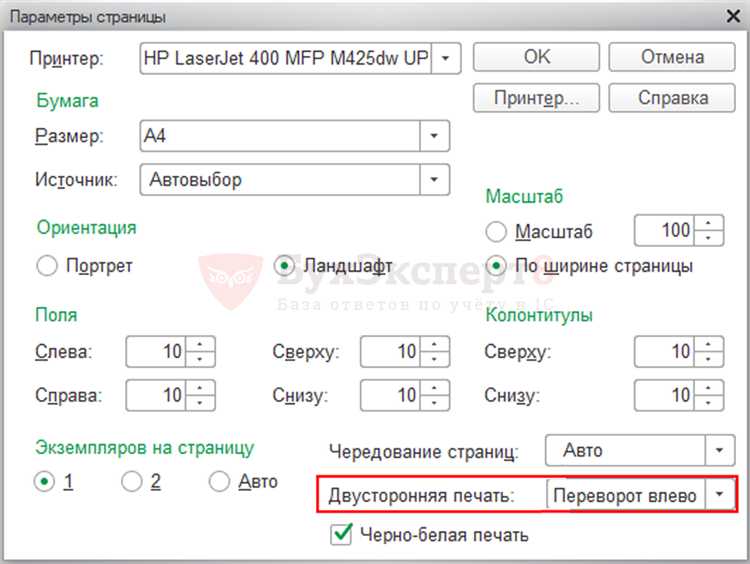
Проблемы с ориентацией страниц часто возникают из-за несоответствия параметров документа и настроек принтера. Для устранения необходимо проверить в 1С параметры печати: выбрать одинаковую ориентацию (книжную или альбомную) для всего документа, включая отчеты и формы. Несоответствие ориентации на стороне 1 и 2 ведёт к перевернутым или неправильно расположенным страницам.
В настройках принтера следует активировать функцию «Двусторонняя печать» и установить правильный режим переворота страниц: «длинный край» для альбомной ориентации и «короткий край» – для книжной. Это гарантирует, что вторая сторона листа будет ориентирована корректно относительно первой.
При печати сложных отчетов с группировкой и подвалами рекомендуется предварительно формировать документ с учётом двусторонней печати: разбивать отчет на четные и нечетные страницы с корректным позиционированием элементов. Использование встроенных в 1С шаблонов печати с поддержкой двустороннего формата минимизирует ошибки.
Если ошибки сохраняются, стоит проверить актуальность драйверов принтера и при необходимости обновить их. В некоторых случаях помогает смена формата печати с «Авто» на конкретный, например, A4, с явным указанием параметров двусторонней печати.
Использование пользовательских настроек печати в 1С для двусторонней печати
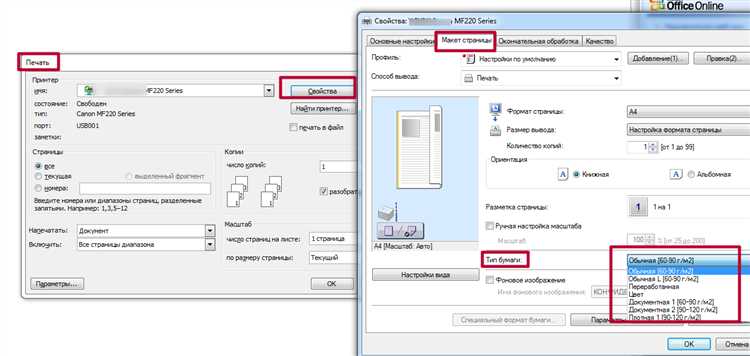
- Откройте конфигурацию в режиме конфигуратора и перейдите к нужному документу или отчету.
- Используйте объект
ПараметрыПечатидля задания свойств печати. Для двусторонней печати устанавливается свойствоДвусторонняяПечатьв значениеИстина. - Пример настройки параметров:
Параметры = Новый ПараметрыПечати();
Параметры.ДвусторонняяПечать = Истина;
Параметры.Принтер = "Имя_принтера";
Документ.Печать(Параметры);
- Если используете встроенные отчеты, настройка производится через форму настроек печати, где можно активировать двустороннюю печать, выбрав соответствующую опцию.
- При использовании внешних обработок печати проверьте, поддерживает ли драйвер принтера двустороннюю печать и соответствует ли имя принтера в параметрах реальному устройству.
- Для контроля работы можно вывести в лог параметры печати или добавить проверку результата выполнения функции печати.
Внимание: не все принтеры корректно воспринимают параметр двусторонней печати, в таком случае рекомендуется настроить печать через свойства принтера в Windows, а в 1С указать только имя принтера без явного управления двусторонностью.
Автоматизация процесса двусторонней печати через обработчики 1С
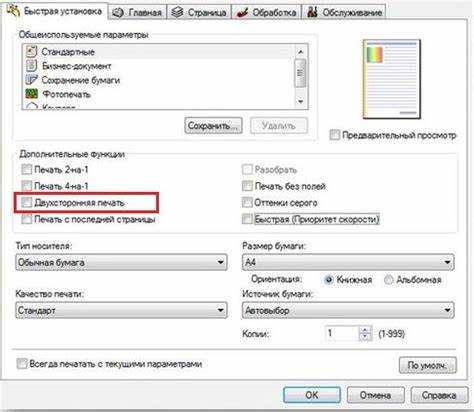
Основные шаги для настройки автоматизации:
- Создайте общий модуль или обработчик, который будет перехватывать событие печати (например,
ПередПечатьюилиПриПечати). - В обработчике получите объект параметров печати:
ПараметрыПечати = СервисПечати.ПолучитьПараметрыПечати(). - Установите признак двусторонней печати через свойство параметров печати, например,
ПараметрыПечати.ДвусторонняяПечать = Истина. Если стандартного свойства нет, настройте параметры принтера через API драйвера или используйте вызов внешних компонент. - Передайте модифицированные параметры в функцию печати документа:
Документ.Печать(ПараметрыПечати). - Добавьте проверку доступности двусторонней печати для выбранного принтера, чтобы избежать ошибок. Для этого можно получить список поддерживаемых свойств принтера через API операционной системы или 1С.
Рекомендации для стабильной работы:
- Используйте унифицированные обработчики, чтобы избежать дублирования кода в разных подсистемах 1С.
- Логируйте состояние параметров печати и результат выполнения, что упростит диагностику при изменении конфигурации принтеров.
- При необходимости обеспечьте выбор варианта печати через пользовательский интерфейс с запоминанием предпочтений.
- Тестируйте обработчики на разных моделях принтеров с поддержкой двусторонней печати, учитывая специфику драйверов и ОС.
Вопрос-ответ:
Как настроить двустороннюю печать в 1С, если принтер поддерживает автоматическую двустороннюю печать?
Для настройки двусторонней печати в 1С при наличии принтера с поддержкой автоподачи нужно открыть форму печати документа, перейти в параметры печати, выбрать нужный принтер, затем в свойствах принтера найти опцию двусторонней печати (обычно называется «Дуплекс» или «Duplex») и включить её. После этого можно отправить задание на печать — документ будет печататься с двух сторон автоматически.
Что делать, если принтер не поддерживает автоматическую двустороннюю печать, но нужно распечатать документ с обеих сторон?
Если принтер не поддерживает автоматическую двустороннюю печать, можно настроить ручную двустороннюю печать. В 1С при отправке документа на печать в настройках нужно выбрать одностороннюю печать, напечатать все страницы с нечётными номерами, затем вручную перевернуть и загрузить бумагу в лоток, после чего напечатать страницы с чётными номерами. В некоторых случаях можно использовать функцию печати по диапазонам страниц, чтобы разделить задание на две части.
Какие настройки в 1С влияют на качество печати при двусторонней печати, и можно ли их менять напрямую в программе?
В самой 1С настройки качества печати ограничены и зависят в основном от драйвера принтера. Можно выбрать разрешение, ориентацию страницы и количество копий, но параметры, связанные с качеством — плотность печати, тип бумаги и цветность — устанавливаются через свойства принтера в операционной системе. Для изменения этих параметров нужно открыть диалоговое окно печати, перейти в свойства используемого принтера и там настроить качество, после чего вернуться в 1С и выполнить печать.
Как проверить, что двусторонняя печать действительно активирована и работает корректно в 1С?
Чтобы убедиться в правильности настройки двусторонней печати, нужно отправить тестовую печать небольшого документа с несколькими страницами. Если принтер поддерживает автоматический дуплекс, после печати листы будут содержать информацию с обеих сторон. Если используется ручной метод, проверяют порядок и расположение напечатанных страниц — информация должна быть правильно ориентирована и не пропущена. Также можно открыть свойства печати в 1С и убедиться, что выбран режим двусторонней печати.
Можно ли настроить двустороннюю печать в 1С на уровне шаблонов документов, чтобы не менять параметры каждый раз вручную?
В 1С возможно сохранить настройки печати на уровне шаблонов документов, что позволяет автоматически использовать нужные параметры, включая двустороннюю печать. Для этого при создании или редактировании шаблона в разделе печати нужно задать нужные параметры — выбрать принтер, включить двустороннюю печать и сохранить изменения. После этого при печати документа, использующего этот шаблон, выбранные настройки применятся автоматически без дополнительного вмешательства пользователя.
Как настроить двустороннюю печать в 1С, если мой принтер поддерживает эту функцию?
Для настройки двусторонней печати в 1С сначала откройте нужный документ и выберите команду печати. В появившемся окне выберите ваш принтер и откройте его свойства или параметры печати. Найдите опцию двусторонней печати (часто она называется «двусторонняя печать», «печать с двух сторон» или «Duplex»). Активируйте её и подтвердите настройки. После этого вернитесь в окно 1С и отправьте документ на печать. Если принтер поддерживает автоматическую двустороннюю печать, то документ будет распечатан с обеих сторон листа без дополнительного вмешательства.